System32 против SysWOW64: в чем разница?
В 64-битных версиях Windows вы заметите некоторые различия в папке, например, отдельный каталог Program Files (x86). Нечто подобное происходит с System32. В папке C: \ Windows в 64-битной системе вы найдете папку с именем SysWOW64 в дополнение к System32.
Посмотрите, и вы увидите, что две папки содержат много файлов с одинаковыми именами. Как и Program Files (x86), Windows включает эти отдельные каталоги для совместимости с 32-разрядными программами. Если 32-разрядная программа попытается загрузить 64-разрядную DLL, произойдет сбой.
Но странно то, что в 64-битных системах System32 содержит 64-битные файлы, а SysWOW64 — 32-битные файлы. Как оказалось, WoW64 означает 32-битную Windows на 64-битной Windows. Это служба, которая позволяет операционной системе правильно запускать 32-битные программы даже в 64-битной системе.
Часть того, как достичь этого, заключается в автоматическом перенаправлении 32-битных процессов для использования соответствующих папок. 32-битная программа, даже не зная о существовании 64-битной программы, обычно пытается получить доступ к папке System32. Но WoW перенаправляет его на использование SysWOW64. То же самое происходит с программными файлами.
Поскольку многие старые 32-разрядные программы были закодированы для доступа к System32 и Program Files, этот метод перенаправления позволяет с легкостью запускать 32-разрядные и 64-разрядные программы в одной системе. Это немного сбивает с толку, но теперь вы знаете, почему.
Что такое System32?
System32 — это папка, включенная в каждую версию Windows, начиная с Windows 2000. Она расположена по адресу C: \ Windows \ System32 Он включает в себя всевозможные файлы и папки, которые необходимы для правильной работы Windows.
В System32 слишком много файлов, чтобы обсуждать их индивидуально, хотя пользователь Форумы Symantec Объясните, если вам интересно. В общем, вы можете разделить большую часть содержимого System32 на две группы:
- Файлы DLL (библиотеки динамической компоновки) позволяют программам получать доступ к частям Windows и выполнять стандартные задачи. Например, может Позволяет один из файлов dll Компьютер воспроизводит звук, а другой файл может включать автоматические обновления Windows. начать много DLL Как только вы включите компьютер. Windows не может запуститься без него, то есть Причина исправления ошибок DLL.
- EXE (исполняемые) файлы — это приложения и утилиты. Вы можете запускать исполняемый файл каждый раз, когда открываете такие программы, как Word или Chrome. Но EXE-файлы в System32 более важны: помимо утилит Windows, таких как Просмотр событий (eventvwr.exe), к ним относятся исполняемые файлы процессов управления критическими задачами, такие как winlogon.exe. Без этого вы даже не сможете войти в свой компьютер.
Кроме того, System32 также содержит папку драйверов (ее содержимое позволяет отображать интерфейс вашего компьютера с различным работающим оборудованием), языковые файлы и многое другое.
Как удалить папку System32 в Windows
Несмотря на шутки, удаление System32 — это не процесс в один клик. Поскольку это защищенная системная папка, Windows заблокирует доступ, если вы попытаетесь ее удалить. Этого достаточно, чтобы неопытные пользователи случайно не удалили папку.
Однако, если вы проявите настойчивость, вы можете продолжить путь разрушения. Право собственности на папку позволяет вам попытаться удалить ее, но Windows снова блокирует это, поскольку активно использует множество файлов внутри System32.
Чтобы обойти это, вы можете начать удаление отдельных файлов в System32 или использовать командную строку для более эффективного процесса удаления. Если вы это сделаете, Windows позволит вам удалить файлы, которые в настоящее время не используются.
System32 против SysWOW64: в чем разница?
В 64-разрядных версиях Windows вы заметите несколько различий в папках, например в отдельном каталоге Program Files (x86). Нечто подобное происходит с System32. в C: Windows папка в 64-битной системе, вы найдете папку с именем SysWOW64 в дополнение к System32.
Посмотрите, и вы увидите, что две папки содержат много файлов с одинаковыми именами. подобно Программные файлы (x86)Windows включает эти два отдельных каталога для совместимости с 32-битными программами. Если 32-разрядная программа попытается загрузить 64-разрядную DLL, произойдет сбой.
Но что странно, в 64-битных системах System32 имеет 64-битные файлы, а SysWOW64 содержит 32-битные. Оказывается, WoW64 означает W32-разрядный оN WINDOWS 64-немного. Это сервис, который позволяет операционной системе правильно запускать 32-битные программы даже в 64-битной системе.
Частично это достигается за счет автоматического перенаправления 32-битных процессов на использование соответствующих папок. 32-разрядная программа, даже не зная, что существует 64-разрядное программное обеспечение, естественно попытается получить доступ к System32 папка. Но WoW перенаправляет его, чтобы использовать SysWOW64 вместо. То же самое происходит с Программные файлы,
Поскольку многие старые 32-разрядные программы были жестко запрограммированы для доступа к System32 и программным файлам, этот метод перенаправления позволяет 32-разрядным и 64-разрядным программам с легкостью работать в одной системе. Это немного сбивает с толку, но теперь вы знаете причину этого.
Что происходит, когда вы удаляете System32?
Если вы продолжите удаление случайных файлов в System32, ваш компьютер начнет медленный сбой. Основные функции, такие как запуск программ, поиск через меню «Пуск» и открытие утилит Windows, больше не будут работать, поскольку вы удалили файлы, зависящие от них. Нет ни одного захватывающего момента, когда System32 «срабатывает один раз» — за исключением того, что вместо этого происходит сбой в течение короткого периода времени.
В зависимости от того, что вы удаляете, вы, вероятно, даже не сможете нормально выключить свой компьютер. После выключения и перезагрузки жесткого диска вы, вероятно, обнаружите, что Windows не загружается без этих важных файлов DLL. Очевидно, что на этом этапе ваш сон Windows потерян.
Если вы зайдете так далеко, вам придется Переустановите Windows пока все снова не заработает должным образом. Такие функции, как восстановление системы, скорее всего, будут нарушены вашими действиями, поэтому вам следует переустановить с нуля.
Учитывая все это, ясно, что Windows защищает эту папку не зря. Если он не защищен и никто не знает, он может попытаться удалить папку, чтобы сэкономить место, и в конечном итоге его ждет неприятный сюрприз.
Ошибки связанные с System32 и методы их решения
Возвращаясь к основному вопросу, стоит пояснить ещё один достаточно спорный момент. Если среди читателей данной статьи имеются завсегдатаи IT-форумов, то они согласятся, что огромное количество пользовательских обращений, связанных с возникновением ошибок, обуславливаются отсутствием какого-либо фактического вреда и сбоя, а лишь фиксируется они на основе записей из «Журнала событий», иногда устаревших.
Подобное развитие событий говорит о том, что действительно имеются сбои в работе какого-либо компонента, но не говорит о том, что данная проблема не была устранена операционной системой самостоятельно.
Поэтому будет не лишнем сказать, что перед тем, как осуществлять какие-либо манипуляции с системными файлами, нужно разобраться с причинами её возникновения и подтвердить факт её реального наличия. А также озаботиться, по возможности, о сохранности информации на компьютере. Хотя бы, минимально, создайте точку восстановления.
Итак, теперь непосредственно к рассмотрению ошибок и способов их решения.
Пример изменения свойства ярлыка браузера
В рассматриваемом случае, программа хайджекер, каким-либо образом проникла на компьютер, и изменила свойства ярлыков браузеров, установленных на компьютере. После этого, на компьютере пользователя были созданы файлы с именем браузера, имеющие расширение «.bat», и пакетный файл «bat» для запуска программы.
На этом изображении, вы можете увидеть, что изменились свойства ярлыка браузера Яндекс.Браузер. Вместо файла «browser.exe», здесь находится файл «browser.bat», к которому добавлена ссылка на страницу с рекламой.
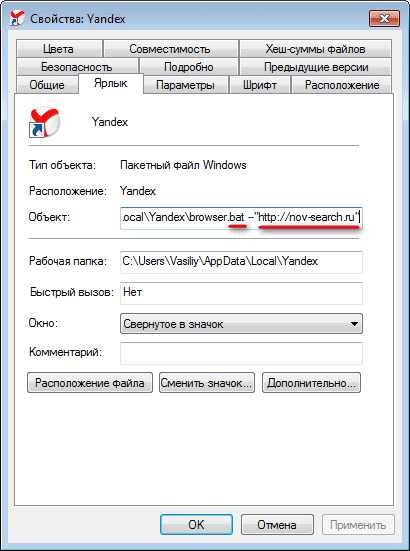
Вы кликаете по ярлыку для запуска браузера. А так как, свойства ярлыка уже были изменены, то произойдет запуск bat файла, который откроет в браузере страницу с рекламой, которую вы увидите вместо стартовой страницы.
Запуск страницы с рекламой происходит примерно так: вы кликаете по ярлыку браузера, сразу после этого начинает свою работу пакетный файл с расширением «.bat», он дает команду на запуск файла браузера, который также имеет расширение «.bat», который непосредственно запускает веб-страницу с рекламой.
Если для удаления этого файла, вы откроете расположение файла при помощи кнопки «Расположение файла», то вы можете не увидеть данный файл. Это произойдет потому что, файл с именем «название_браузера.bat», в некоторых случаях, может быть скрытым.
Для того, чтобы увидеть этот файл, вам необходимо будет в операционной системе Windows, сделать видимыми невидимые файлы и папки.
В данном случае, были созданы два файла: приложение «browser.bat» и пакетный файл «browser» с расширением .bat. Это скрытые файлы, поэтому они отображены в Проводнике в полупрозрачном виде.
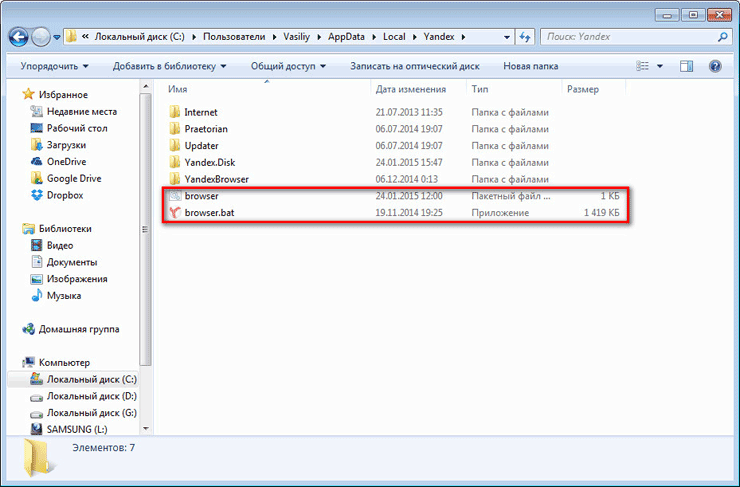
Эти файлы вам необходимо будет удалить со своего компьютера. Так как, в большинстве случаев, заражению подвергаются все браузеры, установленные на компьютере, то подобную операцию необходимо будет проделать в отношении всех браузеров.
На этом изображении, можно увидеть, что непосредственно на диске «С:» был создан файл с расширением .bat для запуска браузера Mozilla Firefox.
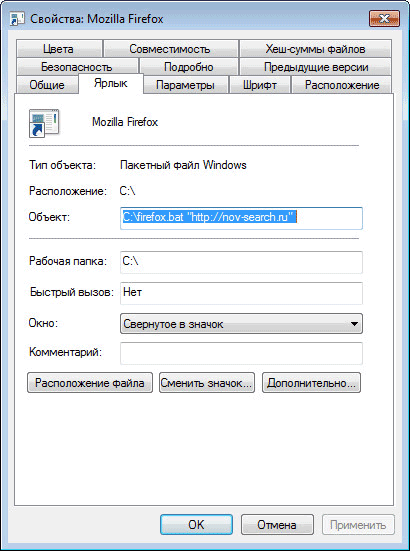
Проблема понятна, что можно будет сделать?
Не удается найти файлы в System32: как исправить
Получив доступ к папке System32, пользователи иногда могут обнаружить, что некоторые файлы и папки, которые, как они ожидали, там должны быть, недоступны. Это связано с тем, что файлы и папки скрыты, и их можно решить несколькими щелчками мыши.
Для этого нажмите Win+E, чтобы открыть проводник. Затем нажмите «Просмотр» на панели инструментов выше.
Выберите «Показать», а затем нажмите «Скрытые файлы», чтобы рядом с ним была установлена галочка.
Теперь вы также сможете просматривать все скрытые файлы и папки.
Папка System32 — одна из самых заметных папок на ПК с Windows. Доступ к нему для просмотра файлов и папок, которые составляют некоторые из его наиболее важных файлов, довольно прост. Однако, если вы не знаете, что делаете, вам никогда не следует удалять или изменять файлы внутри него, чтобы не нанести непоправимый ущерб вашему компьютеру.
Исправление 3: Запустите сканирование проверки системных файлов.
Шаг 1. Нажмите клавиши Win + R, чтобы открыть окно запуска.
Шаг 2: Введите cmd и нажмите клавиши Shfit + Cltr + Enter, чтобы открыть его от имени администратора.
Шаг 3: Введите команду, указанную ниже, и нажмите Enter.
sfc /scannow
- Когда вы получаете сообщение «Защита ресурсов Windows не обнаружила нарушений целостности», это означает, что системные файлы не повреждены или повреждены. Проблема, с которой вы столкнулись, может быть по другим причинам.
- Когда вы получаете сообщение «Защита ресурсов Windows обнаружила поврежденные файлы и успешно их восстановила». Это говорит нам о том, что поврежденные или поврежденные системные файлы были найдены и отремонтированы.
- Когда вы получаете сообщение «Защита ресурсов Windows обнаружила поврежденные файлы, но не смогла исправить некоторые из них». Это говорит нам о том, что команда не смогла восстановить поврежденные файлы, хотя и нашла их.
Шаг 4. После выполнения указанной выше команды, а проблема все еще возникает, необходимо запустить DISM Restore Health, чтобы устранить повреждение.
Шаг 5: Введите команду, указанную ниже, и нажмите Enter.
Dism /Online /Cleanup-Image /RestoreHealth
Шаг 6: Запустится командная операция, в которой будет предпринята попытка решить вашу проблему.
Шаг 7: После завершения операции вы получите сообщение «Операция восстановления успешно завершена».
ПРИМЕЧАНИЕ: Иногда операция останавливается на 20%. Подождите некоторое время, пока процесс завершится.
Шаг 8: Введите exit и закройте командную строку.
Шаг 9: Перезагрузите систему, чтобы увидеть, исчезла ли ошибка.
Это все.
Надеюсь, статья будет информативной и полезной.
Спасибо за чтение.
Программы для Windows, мобильные приложения, игры — ВСЁ БЕСПЛАТНО, в нашем закрытом телеграмм канале — Подписывайтесь:)
What Happens If You Delete System32?
Don’t delete it should be the only answer you need! If somebody told you to remove system32 to fix something or because it’s a virus folder, or for whatever reason, know that many things will stop working if you remove the Windows system32 folder.
System32 is a crucial folder that stores lots of files, some of which are always active and running to make various things operate smoothly. This means that many of the files are locked and can’t be deleted normally.
The only surefire way to delete system32 would be from outside of Windows, like from a rescue/repair boot disc. FalconFour’s Ultimate Boot CD is one example of a tool that can remove security restrictions on system32 and let you delete every single file.
However, even if you could easily delete the entire Windows system32 folder, your computer would not work like it’s supposed to. Windows might start a repair process after attempting to load the missing files, or it might ask you if you want to run advanced repair tools. What follows would be a long line of system errors as your computer slowly falls apart.
Cascading Complications From a Missing System32
For starters, assuming Windows lets you log in, you’d encounter basic “windowssystem32” related file errors explaining that certain things can’t run or communicate properly because they can’t be found. Many of these would be “not found” or “missing” DLL errors.
For example, missing drivers would make it impossible for Windows to communicate with computer hardware. This might include your keyboard and mouse, monitor, hard drive, etc. It’s hard to do much on your computer when the hardware that you need to interact with Windows can’t be identified.
Since various important system processes would be deleted along with system32, normal operations would cease to function. Your access to the internet might be affected, the desktop might not display things properly, and you might find that something as simple as shutting off the computer won’t work as it should….and those are just a few examples.
Many files in Windows rely on other files, so if even only a portion of system32 were deleted, other data inside and outside that folder that require those deleted items will stop working and probably lead to error messages.
All of the above is assuming that Windows would be able to load at all. The registry, which you would have deleted with system32, holds lots of instructions for how things work, so with that data gone, coupled with the missing DLLs and operating system files (and the now-deleted winlogon.exe process that’s used to log you in), it’s very unlikely you’ll ever see the login screen.
Hal.dll Error in Windows XP.
On top of those problems is the major issue of the missing winload.exe file used by most versions of Windows. BOOTMGR needs to load that file to open other things that the OS needs to function, like ntoskrnl.exe, another vital system file used to manage things like memory and processes. By the way, ntoskrnl.exe would also be removed if system32 got deleted.
It should be clear by now: deleting system32 is absolutely not recommended and should not be performed. Even if you think system32 is infected with malware, a more realistic cleaning method would be to run a malware scan or repair Windows.
Как удалить папку System32 в Windows
Несмотря на шутки в сети, удаление System32 не является делом одного щелчка. Поскольку это защищенная системная папка, Windows откажет вам в доступе, если вы попытаетесь ее удалить. Этого достаточно, чтобы удержать неопытных пользователей от случайного удаления папки.
Однако, если вы настойчивы, вы можете продолжать свой путь разрушения. Приобретение права собственности на папку позволяет вам попытаться удалить ее, но Windows снова блокирует это, поскольку активно использует много файлов в System32.
Чтобы обойти это, вы можете начать удаление отдельных файлов внутри System32 или использовать командную строку для более эффективного удаления. Если вы это сделаете, Windows позволит вам удалить файлы, которые в данный момент не используются.
Отказано в доступе к System32: «Для выполнения этого действия требуется разрешение» — как исправить
Если при доступе к папке System32 вы столкнулись с сообщением об ошибке «Отказано в доступе», вам придется вручную стать владельцем папки System32. Вот как это сделать:
Откройте Проводник с помощью комбинации клавиш Win+E. Затем перейдите в папку C:\Windows.
Щелкните правой кнопкой мыши папку System32 и выберите «Свойства».
Нажмите на вкладку «Безопасность».
Нажмите «Дополнительно» внизу.
Рядом с «Владелец» нажмите «Изменить».
Нажмите «Дополнительно».
Затем нажмите «Найти сейчас».
Затем выберите группу или имена пользователей, которым нужно предоставить доступ к папке. Или прокрутите вниз и выберите «Все», чтобы каждый имел доступ к папке.
Нажмите «ОК».
Теперь установите флажок «Заменить владельца подконтейнеров и объектов».
Нажмите «ОК».
При появлении запроса нажмите Да. Затем дождитесь смены владельца.
Нажмите OK при появлении запроса.
Нажмите «ОК».
Теперь снова щелкните правой кнопкой мыши папку System32 и выберите «Свойства».
Перейдите на вкладку «Безопасность».
Выберите «Администраторы» в разделе «Имена групп или пользователей». Затем нажмите «Изменить».
Выберите Администраторы. Затем поставьте галочку напротив «Полный доступ» в разделе «Разрешить».
Нажмите «ОК».
Нажмите Да
Нажмите OK во всех открытых окнах.
Теперь вы должны иметь доступ к папке System32.
Что происходит, когда вы удаляете System32?
Если вы продолжите удаление случайных файлов в System32, ваш компьютер начнет медленный сбой. Основные функции, такие как запуск программ, поиск через меню «Пуск» и открытие утилит Windows, больше не будут работать, поскольку вы удалили файлы, зависящие от них. Нет ни одного захватывающего момента, когда System32 «срабатывает один раз» — за исключением того, что вместо этого происходит сбой в течение короткого периода времени.
В зависимости от того, что вы удаляете, вы, вероятно, даже не сможете нормально выключить свой компьютер. После выключения и перезагрузки жесткого диска вы, вероятно, обнаружите, что Windows не загружается без этих важных файлов DLL. Очевидно, что на этом этапе ваш сон Windows потерян.
Если вы зайдете так далеко, вам придется Переустановите Windows пока все снова не заработает должным образом. Такие функции, как восстановление системы, скорее всего, будут нарушены вашими действиями, поэтому вам следует переустановить с нуля.
Учитывая все это, ясно, что Windows защищает эту папку не зря. Если он не защищен и никто не знает, он может попытаться удалить папку, чтобы сэкономить место, и в конечном итоге его ждет неприятный сюрприз.
Как удалить папку System32 в Windows
Несмотря на шутки, удаление System32 — это не процесс в один клик. Поскольку это защищенная системная папка, Windows заблокирует доступ, если вы попытаетесь ее удалить. Этого достаточно, чтобы неопытные пользователи случайно не удалили папку.
Однако, если вы проявите настойчивость, вы можете продолжить путь разрушения. Право собственности на папку позволяет вам попытаться удалить ее, но Windows снова блокирует это, поскольку активно использует множество файлов внутри System32.
Чтобы обойти это, вы можете начать удаление отдельных файлов в System32 или использовать командную строку для более эффективного процесса удаления. Если вы это сделаете, Windows позволит вам удалить файлы, которые в настоящее время не используются.
What Runs in System32?
Other common programs run from this folder, too, like Control Panel, Computer Management, Disk Management, Calculator, PowerShell, Task Manager, and a disk defragmenter. These are applications that come with Windows that we view as being part of the operating system because they’re stored in the system32 folder.
The MS-DOS applications stored in system32 — like diskcomp.com, diskcopy.com, format.com, and more.com — are used for backwards compatibility with older software.
Important services and processes are kept in system32, too, like conhost.exe, svchost.exe, lsass.exe, and dashost.exe. Even third-party programs can put files in system32, like the Dropbox service DbxSvc.exe.
Some of the subfolders you can find in system32 include config which holds various Windows Registry files, drivers that stores device drivers and the hosts file, and oobe for Windows activation files.
Что происходит при удалении System32?
Если вы продолжите удаление случайных файлов в System32, ваш компьютер начнет медленный крах. Основные функции, такие как запуск программ, поиск через меню «Пуск» и запуск утилит Windows, больше не будут работать, поскольку вы удалили файлы, от которых они зависят. Там нет ни одного захватывающего момента, когда System32 «идет на ура» — вместо этого он рушится за короткое время.
В зависимости от того, что вы удаляете, вы, вероятно, даже не сможете нормально выключить компьютер. После жесткого выключения и перезагрузки вы, скорее всего, обнаружите, что Windows не загрузится без этих критически важных библиотек DLL. Очевидно, что на этом этапе ваша установка Windows является тостом.
Если вы зашли так далеко, вам пришлось бы переустановить Windows, чтобы все снова заработало нормально. Такие функции, как восстановление системы, вероятно, будут разрушены вашими действиями, поэтому вам придется переустанавливать с нуля.
Глядя на все это, очевидно, что Windows по какой-то причине защищает эту папку. Если он не защищен и кто-то не знает этого лучше, он может попытаться удалить папку, чтобы сэкономить место
Удалите эти файлы и папки Windows, чтобы освободить место на диске
Удалите эти файлы и папки Windows, чтобы освободить место на дискеХотите очистить место на вашем компьютере с Windows? Посмотрите на эти файлы и папки Windows, которые вы можете безопасно удалить.
Прочитайте больше
и в конечном итоге неприятный сюрприз.
Как удалить System32 в Windows
Несмотря на шутки в Интернете, удаление System32 не является простой задачей, и вы не сможете удалить эту папку одним щелчком мыши. Поскольку это защищенная системная папка, Windows будет лишать вас доступа, если вы попытаетесь удалить ее. Этого достаточно, чтобы удержать неопытных пользователей от случайного удаления папки. Однако, если вы хотите удалить, Вам нужно получить права собственности на папку, что позволит ее удалить, но Windows будет блокировать часть файлов снова, поскольку в System32 используются запущенные процессы (файлы). Чтобы обойти это, вы можете начать удалять отдельные файлы внутри System32 или использовать командную строку для более эффективного удаления. Если вы это сделаете, Windows позволит вам удалить файлы, которые в настоящее время не используются. Другой способ является своеобразным, нужно подключить жесткий диск к другому ПК и удалить папку system32 или некоторое содержимое этой папки. Смотрите ниже видео, как удалить папку system32 и что происходит с windows после её удаления.
Постоянно моргает и пропадает консоль командной строки
Согласитесь, что постоянное мелькание окна «Командной строки» может довести до нервного срыва.
Особо часто этой проблеме подвержены пользователи операционной системы Windows 10.
Для определения проблематики рассматриваемой ситуации необходимо определиться к какому виду она относится, а их два:
- Окно «Командной строки» появляется в момент прогрузки рабочего стола. По сути, данный вид не является проблемой, так как данный сценарий не редкость, и лишь означает, что при старте системы до загрузки рабочего стола не успели прогрузиться/включиться все активные службы.
- Окно «Командной строки» мелькает постоянно. Это уже как раз и говорит о том, что в работе служб имеются проблемы, которые могут обуславливаться и деятельностью стороннего вирусного обеспечения.
Принимая это во внимание, каждый столкнувшийся с подобной проблемой пользователь должен задать себе один ключевой вопрос: «После каких манипуляций проявились данные проблемы». Например, был установлен пакет стороннего программного обеспечения или вручную/самостоятельно были отключены какие-либо службы, необходимые для штатной работы операционной системы
А предусмотренные решения характеризуются именно восстановлением штатной конфигурации, которая была потеряна из-за необдуманных действий пользователя или в результате имеющихся в системе вирусов, а именно:
«Просмотр запланированных действий»:
Нажмите комбинацию клавиш «WIN+R» и выполните команду «taskschd.msc»;
В открывшемся окне «Планировщик заданий» выберите папку «Библиотеку планировщика заданий»;
В центральной части окна будет приведён перечь системных и не системных процессов, которые запускаются или выполняют какие-либо действия по расписанию.
Отсортируйте список по времени предыдущего запуска и сопоставьте полученные данные со временем проявления рассматриваемой ситуации
Также особое внимание обращайте на все подозрительные строки и при необходимости просмотрите информацию о запланированных ими действиях;. Всё лишнее и подозрительное отключайте/удаляйте из «Планировщика заданий»
Всё лишнее и подозрительное отключайте/удаляйте из «Планировщика заданий».
«Комплексная очистка системы и полная антивирусная проверка»:
Очистите реестр с помощью любой доступной для этого утилиты, например, используя «CCleaner»;
Установите и откройте озвученное ПО и перейдите в раздел «Реестр»;
Нажмите на кнопку «Поиск проблем» и после завершения сканирования выберите «Исправить выбранное»;
В этой же программе откройте раздел «Сервис» и поочерёдно откройте «Удаление программ» (удалите там всё, что вызывает сомнение), далее «Автозагрузка» и принимая во внимание те же мотивы отключите подозрительные приложения;
Откройте имеющееся у вас антивирусное ПО и проведите полное сканирование операционной системы на наличие вирусной активности. Связка «AdwCleaner» и «MalwareBytes» уже давно себя должным образом зарекомендовала;
Откройте «Командую строку» с правами администратора и выполните команду «sfc/scannow»
После всех осуществлённых процедур перезагрузите компьютер.
Почему важна папка System32?
Файлы и папки в папке System32 относятся к множеству программ, о которых вы, возможно, уже знаете, таких как командные терминалы, такие как PowerShell и командная строка, панель управления, диспетчер задач, управление компьютером, управление дисками и тому подобное. Например, если вы открываете командную строку, вы в основном получаете доступ к исполняемому файлу cmd, который находится в этой папке.
Однако в папке System32 есть ряд файлов, которые вы, возможно, никогда не откроете сами, но которые, тем не менее, важны для правильного функционирования множества приложений и служб. Даже файлы реестра Windows, которые могут оказать серьезное влияние на общее функционирование общесистемных операций, находятся в папке System32.
Поскольку существует так много важных файлов и подпапок, от которых зависит нормальное функционирование Windows, папку System32 следует считать неприкосновенной, поскольку она является Сама винда.










![Удаленные файлы возвращаются в windows 10 [technician fix] - gadgetshelp,com](http://tehnik-shop.ru/wp-content/uploads/a/f/3/af3e7aa4c7585d46397f150b6c38b4b7.jpeg)
![Удаленные файлы возвращаются в windows 10 [technician fix]](http://tehnik-shop.ru/wp-content/uploads/3/7/c/37ca7b2c006f893e0c32076d5b212067.jpeg)



![[решено] ошибка c: windows system32 config systemprofile desktop недоступна](http://tehnik-shop.ru/wp-content/uploads/7/b/3/7b3450bfc27c5d1e5a2a12b520f37c78.jpeg)

![Что такое каталог system 32 и почему его не следует удалять? [minitool wiki]](http://tehnik-shop.ru/wp-content/uploads/3/4/b/34bd64597614064ed0e190ee44bdfdd0.jpeg)






